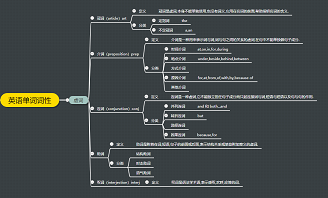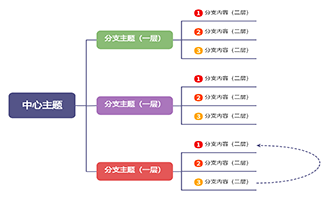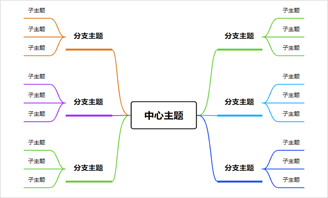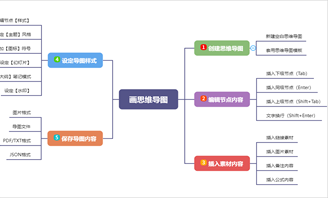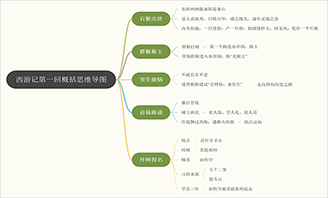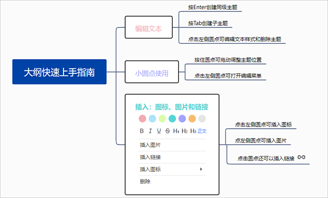思维导图怎么画?看完你就明白了
2024-12-02 11:29:44
迅捷思维导图APP上线安卓版,戳这里 立即体验!
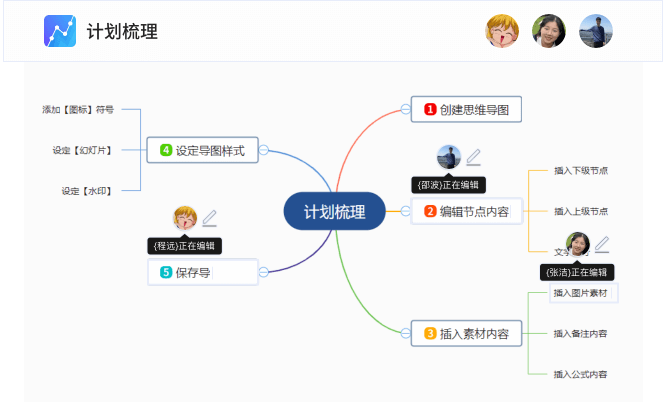
俗话说:会者不难,难者不会。对于经常用思维导图学习或办公的小伙伴来说,绘制一份思维导图“易如反掌”。但是对于刚入门的初学者来说,看起来容易却做起来难。下面迅哥就给大家分享简单画思维导图的方法。
思维导图怎么画?
迅捷画图是一款用来绘制思维导图和流程图的工具,其中思维导图分为电脑客户端、网站在线版、手机版三种绘制平台,不管使用那种平台制图,其绘制方式都是“换汤不换药”的。为方便小伙伴们理解,下面以网站在线版为例制作思维导图。1、新建思维导图
首先打开在线网站通过任意界面创新建思维导图。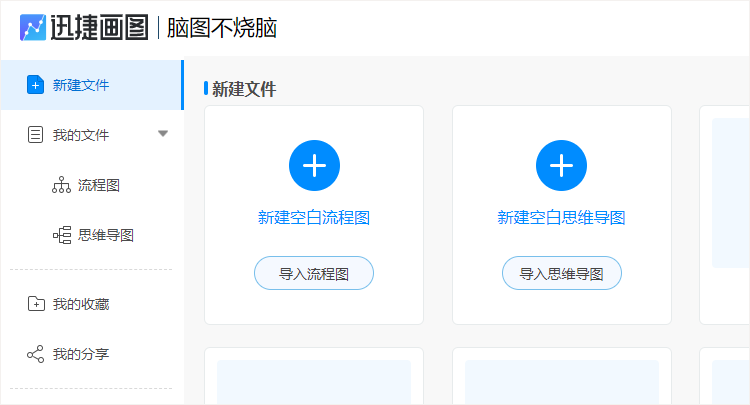
温馨提示:当我们没有制图思路的时候,可以借助模板寻找灵感。除了根据行业或分类去寻找模板外,还可以通过搜索的方式更加准确的查找模板。
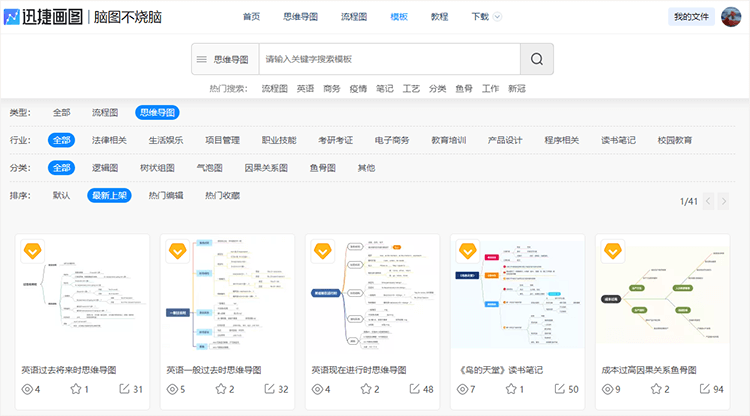
2、编辑思维导图
接着会进入到思维导图的制作页面,不管是创建空白页面,还是借助模板,我们都需要优先整理好思绪,以“中心主题”为主要内容,分析并写出围绕这个中心主题的各个“分支主题”。注:关于思维导图的编辑可以参考“思维导图简单画法”一文梳理。
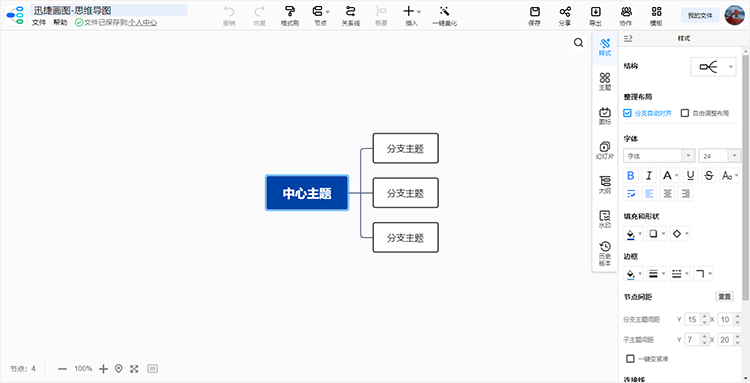
3、思维导图排版
编辑好思维导图内容后,如果发现思维导图整体较乱的情况,可以使用“样式-整理布局-分支自动对齐”功能进行自动排版处理。注:制图默认选择“分支自动对齐”功能,考虑部分小伙伴为习惯自由调整布局特别提醒一下哟!
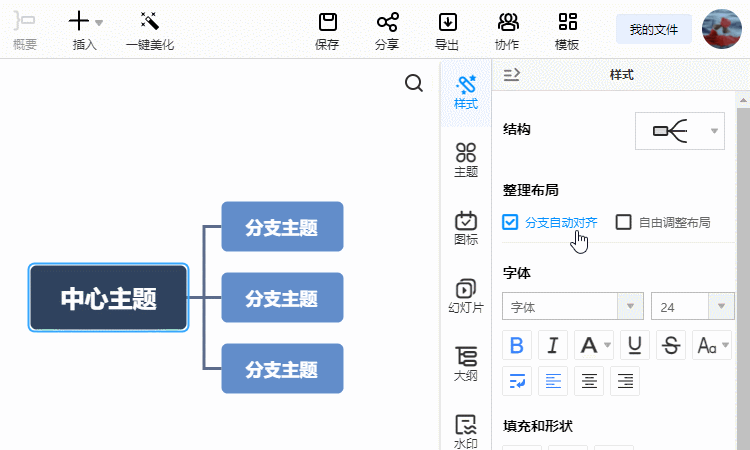
4、美化思维导图
接着修改思维导图的节点样式和主题样式用以美化内容,让思维导图整体看上去更加清新和美观。并且还可以适当的给思维导图加上优先级和进度条,用来注明节点之间的差异性,如优先程度、完成情况、突出重点等。注:关于思维导图的美化可以参考“如何用迅捷画图做漂亮的思维导图”一文梳理。
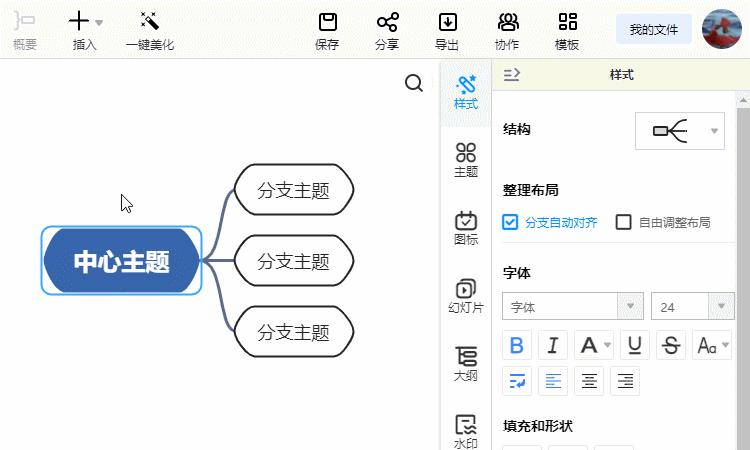
5、保存思维导图
思维导图画好后点击”保存“按钮,把该思维导图保存到“个人中心”。如有需要还可以点击”导出“按钮,把思维导图保存为jpg、png或PDF等需要的图片与文档格式。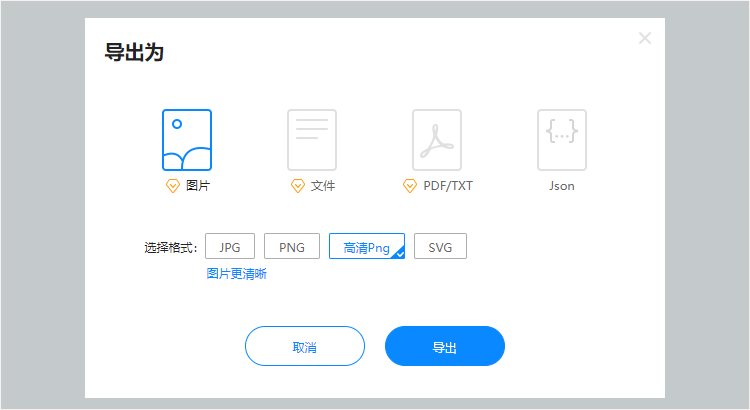
以上就是思维导图怎么画的方法,你明白了吗?绘制思维导图前先要理清中心主题,然后根据主题内容进行延展。小伙伴们可以试着绘制哟!